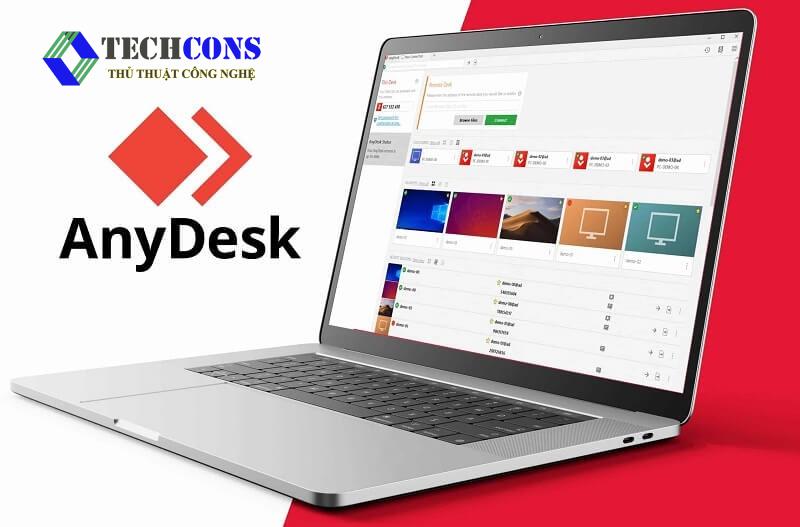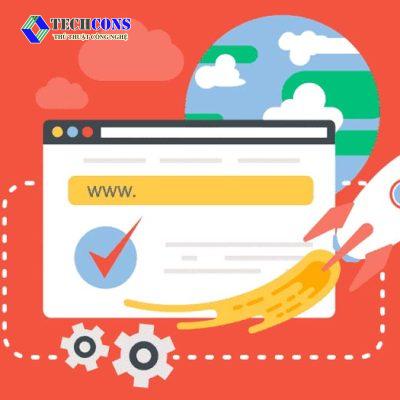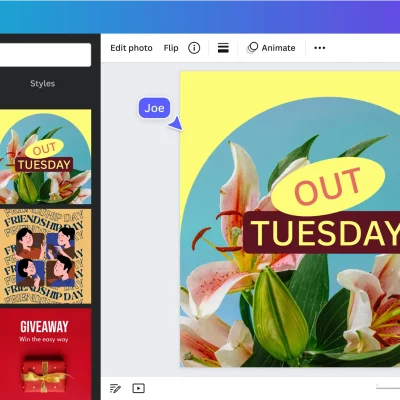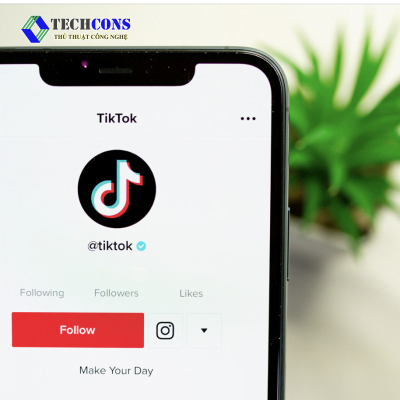Trong bài viết dưới đây, chúng tôi sẽ giới thiệu cho bạn qua về AnyDesk là gì? Và cách hướng dẫn sử dụng AnyDesk để điều khiển từ xa chi tiết nhất. Mời bạn cùng xem qua bài viết dưới đây để sử dụng thành thạo phần mềm này.
AnyDesk là gì?
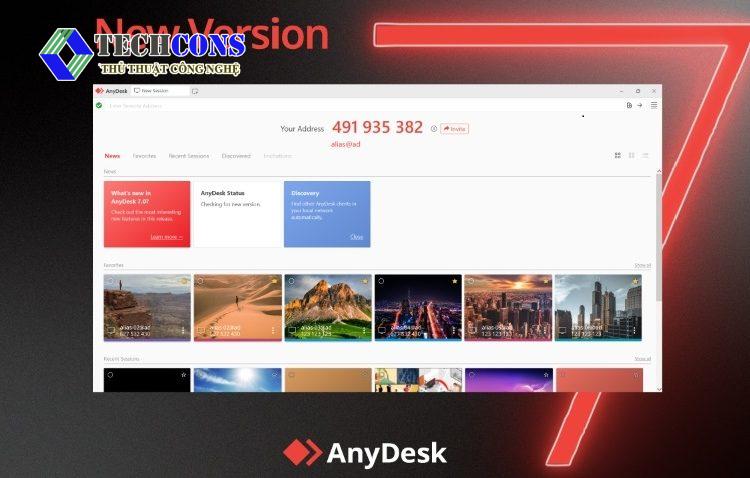
AnyDesk là phần mềm điều khiển máy tính từ xa miễn phí và an toàn. Phần mềm sẽ cho phép truy cập vào thiết bị và điều khiển máy tính khác, từ bất kỳ thiết bị nào, bất kỳ nơi đâu. Bạn có thể tham khảo và sử dụng phần mềm này cho các nhu cầu cá nhân của mình. Có thể sử dụng AnyDesk trong tình trạng:
- Hỗ trợ kỹ thuật: Hỗ trợ bạn bè, gia đình hoặc khách hàng của bạn giải quyết các vấn đề máy tính từ xa.
- Làm việc nhóm: Làm việc trực tuyến trên các dự án từ xa.
- Truy cập máy tính từ xa: Truy cập máy tính cá nhân của bạn từ bất kỳ thiết bị nào, bất kỳ nơi đâu dễ dàng hơn.
Tính năng chính của AnyDesk:
- Điều khiển máy tính từ xa: từ bất kỳ thiết bị nào, bất kỳ nơi đâu.
- Truy cập tập tin: Cho phép truy cập và chuyển tập tin giữa hai máy tính được kết nối.
- In ấn từ xa: In tài liệu từ máy tính được điều khiển trên máy tính của bạn.
- Ghi âm cuộc trò chuyện: Ghi lại âm thanh và video của cuộc trò chuyện giữa hai máy tính được kết nối.
- Bảng trắng: nhằm để cộng tác, trao đổi với người khác.
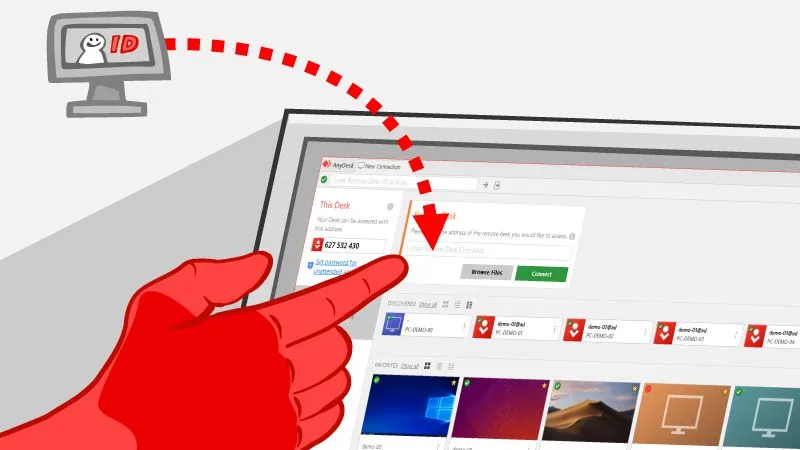
Hướng dẫn sử dụng AnyDesk để điều khiển máy tính từ xa chi tiết nhất:
Khi sử dụng sẽ có 2 cách: Để bạn truy cập và điều khiến máy tính của người khác từ xa và để người khác truy cập vào điều khiển thiết bị của bạn. Bắt buộc trên hai thiết bị phải được cài đặt AnyDesk.
Hướng dẫn sử dụng AnyDesk để điều khiển máy tính khác:
- Mở máy tính và khởi động phần mềm AnyDesk trên cả hai thiết bị: máy tính bạn muốn điều khiển và máy tính bạn cần điều khiển.
- Nhập ID AnyDesk của máy tính bạn muốn điều khiển vào ô Nhập địa chỉ điều khiển từ xa trên máy tính của bạn.
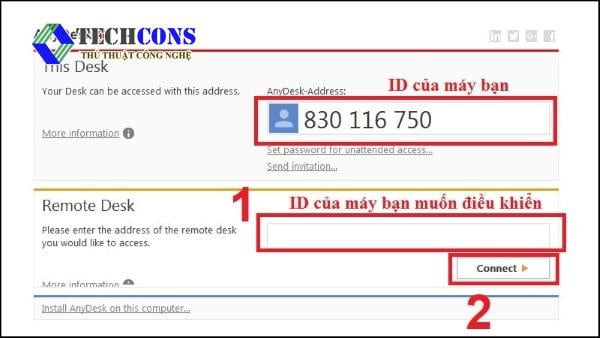
- Chọn vào nút Kết nối.
- Nhập mật khẩu (nếu được yêu cầu) trên máy tính bạn muốn điều khiển.
- Sau khi kết nối thành công. Trên màn hình của máy tính được điều khiển sẽ hiển thị màn hình trên máy tính điều khiển.
- Bây giờ bạn có thể sử dụng chuột, bàn phím và thao tác các tác vụ khác trên máy tính điều khiển.
Sử dụng AnyDesk cho phép người khác điều khiển máy tính của bạn:
- Mở AnyDesk trên máy tính của bạn.
- Ghi lại ID AnyDesk và chia sẻ ID AnyDesk của bạn với máy mà cần truy cập vào để điều khiển máy tính của bạn.
- Người đó sẽ nhập ID AnyDesk của bạn vào máy tính của họ và kết nối với máy tính của.
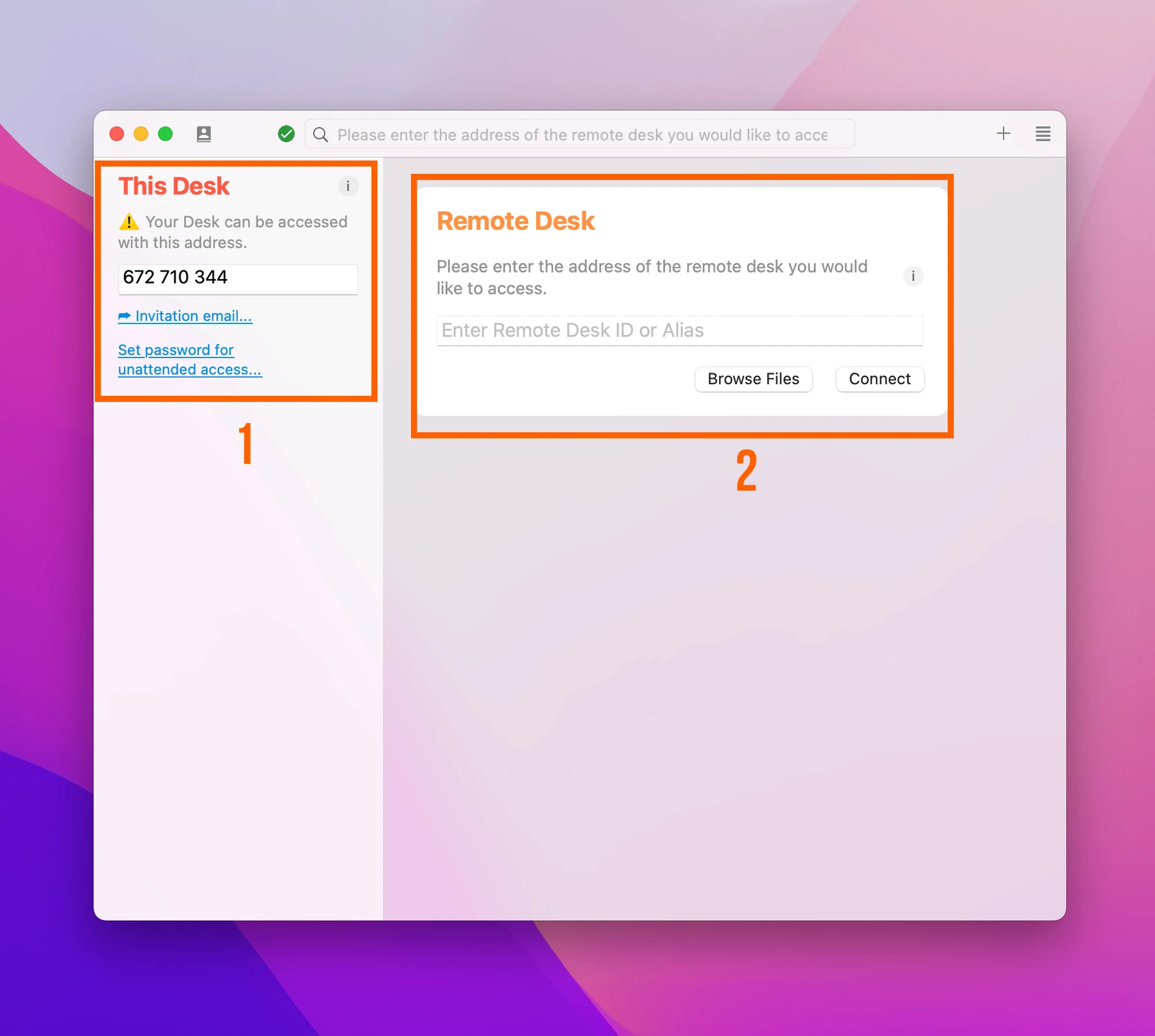
- Nhấp vào Chấp nhận khi hiển thị thông báo. Nhằm để cho phép họ điều khiển máy tính của bạn.
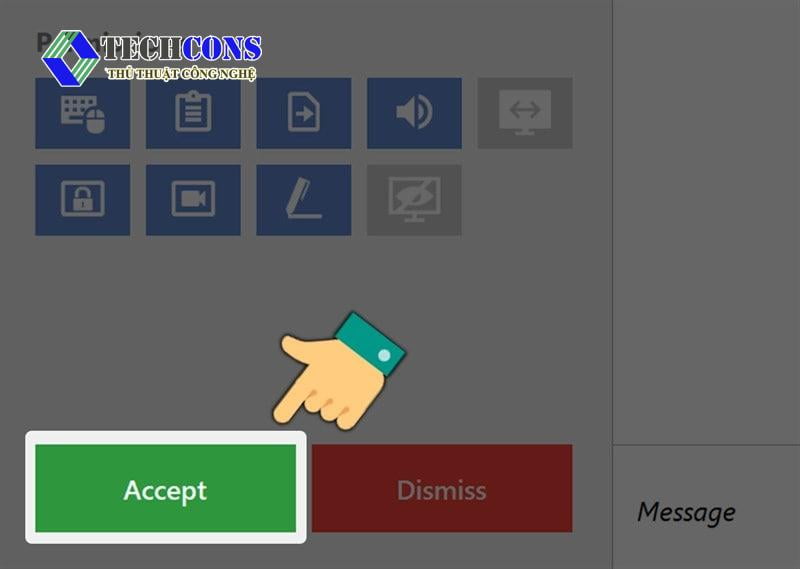
- Và để ngắt kết nối bạn có thể chọn vào nút Disconnect

AnyDesk là phần mềm điều khiển máy tính từ xa, có giao diện dễ sử dụng và an toàn. AnyDesk là lựa chọn phù hợp cho người dùng khi có nhiều mục đích sử dụng khác nhau. Từ việc hỗ trợ kỹ thuật đến làm việc nhóm và truy cập máy tính từ xa để chỉnh sửa máy.
Xem thêm:
- Bạn có thể tìm hiểu bài viết về các thông tin khác trên điện thoại tại danh mục: Phần mềm
- Ngoài ra, bạn có thể tham khảo các bài viết của chúng tôi trên page: Thủ thuật công nghệ